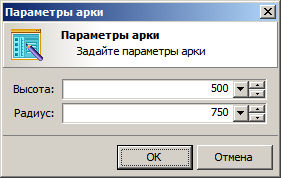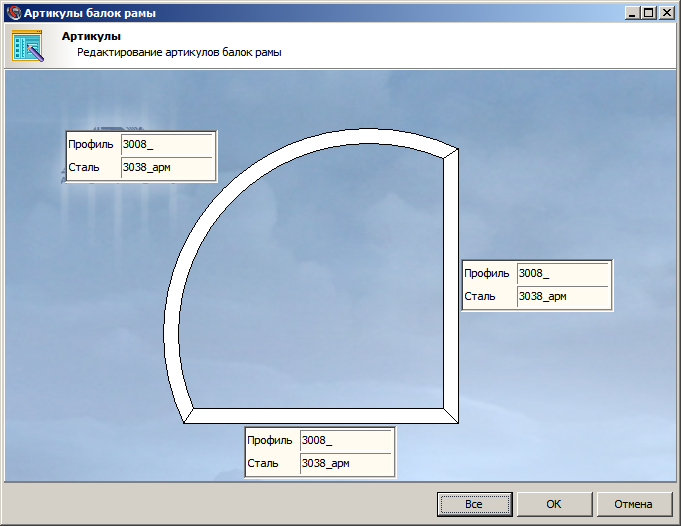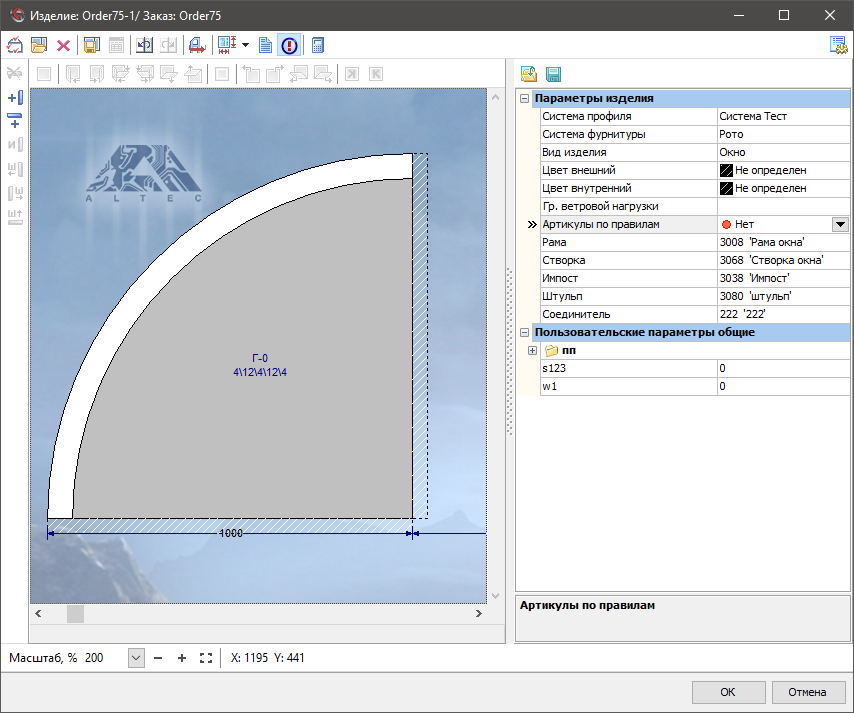Руководство пользователя по Optima:Операции с рамой
Такие параметры, как число углов рамы и её пропорции вводятся на этапе задания конфигурации рамы и остаются неизменными. Однако над ней можно проводить некоторые операции.
Изгиб балки
В отличие от предыдущих версий программы, в Optima WIN™ 8 есть возможность задания изгиба не только верхней балки, но и любой другой. Для этого её необходимо выделить и вызвать контекстное меню. В подменю Изгиб балки выберите команду Установить и в открывшемся окне Параметры арки укажите высоту арки или радиус изгиба. В зависимости от того какое значение вы укажете, второе будет рассчитано автоматически. Если введенное значение высоты превышает максимальное значение для данной балки, будет установлено максимально возможное значение.
Для изменения величины изгиба выберите команду Изменить, а для удаления — Удалить.
| Аркой не может быть порог двери и балки, примыкающие к порогу. |
Выделение контура рамы
Для выделения контура рамы щелкните два раза мышью по одной из образующих контур балок.
Множественный выбор балок рамы
выделение:нескольких балок рамы В Optima WIN™ 8 появилась новая возможность множественного выбора балок рамы. Для этого выделите первую балку, затем, удерживая клавишу [Ctrl], выделите остальные. По умолчанию выделенные балки будут помечены синей штриховкой.
| Выделять можно только балки, прилегающие к уже выбранной. |
Условно разобьем изделие на четыре зоны:
- верхняя — включает в себя Л-В, В и П-В стороны изделия;
- нижняя — включает в себя П-Н, Н и Л-Н стороны изделия;
- правая — включает в себя П-Н, П и П-В стороны изделия;
- левая — включает в себя Л-Н, Л и Л-В1 стороны изделия.
Множественный выбор возможен только для сторон, относящихся к одной зоне.
Ограничения на выбор введены из-за того, что функция используется при выравнивании параллельных импостов, примыкающих к разным сторонам рамы (см. Функции, облегчающие конструирование#Выравнивание импостов/штульпов).
Изменение размеров рамы
Для изменения размера рамы необходимо выделить контур рамы и вызвать команду контекстного меню Установить размеры -> Рама. Откроется окно, в котором необходимо указать размеры рамы. Если рама изделия прямоугольная, то введенные значения являются её размерами. Если рама имеет другую геометрию (треугольник, трапецию), то введенные значения задают прямоугольник, в который вписано изделие.
Также можно изменить размер рамы горячими клавишами. Для изменения высоты выделите раму и нажмите [Ctrl]+[Enter], для изменения ширины — [Ctrl]+[Shift]+[Enter].В появившемся поле необходимо ввести новый размер и нажать [Enter].
Изменение артикулов балок рамы
артикулы балок:рамы Для изменения артикулов балок рамы можно воспользоваться командой изменить артикул балки (см. Операции с балками#Изменить артикулы балки). Если необходимо изменить артикулы всех балок, входящих в раму, выделите контур рамы и вызовите команду контекстного меню Изменить артикулы балок рамы…
В окне отобразится рама изделия. В этом окне вы можете поменять параметры профилей определённых её сторон. Для изменения параметров балки щёлкните мышью по прямоугольнику рядом с нужной балкой створки. Появится окно Артикулы балки рамы (см. рис. 3.14), работа в котором аналогична изменению артикула одиночной балки. Для изменения параметров всех балок рамы одновременно нажмите кнопку Все. Откроется окно Артикулы всех балок рамы, работа в котором ничем не отличается от задания параметров одной балки створки.
После ввода изменений нажмите ОК. Если вы хотите вернуться в построитель без сохранения изменений, нажмите кнопку Отмена.
Невидимая балка
балка:невидимая;невидимая балкаИногда необходимо изготовить изделие с разомкнутым контуром. Например, при изготовлении фасадной конструкции контур у изделия (или его часть) отсутствует. Тогда в построителе необходимо сделать контур (или его часть) невидимым. Для этого выделите нужную балку и воспользуйтесь сервисной функцией Невидимая балка.
Если балку рамы сделать невидимой, то:
- у прилегающих к ней балок устанавливается тип соединения (см. ниже) «короткое»;
- она будет отображаться штриховкой в построителе;
- она не будет отображаться в отчётах.
Начиная с Optima WIN™ 8 невидимая балка не участвует в расчете изделия, не влияет на заказ материалов и цену изделия.
| Данная функция недоступна для арочной балки рамы. |
Типы соединений
Данная функция предназначена для изменения установленных по умолчанию параметров при соединении балок рамы. Функция доступна только в том случае, если с каждой стороны общий угол состыковки с соседней балкой лежит в пределах от 30° до 150°.
Типы соединений устанавливаются в окне Соединения (см. рис. 3.16), элементы которого описаны в табл. 3.4. В группах Левая/верхняя балкаи Правая/нижняя балка задаются типы соединений выделенной балки с соответствующими балками.
| Данная функция недоступна для деревянных систем профилей, в которых используется шипование. |
Таблица 3.4. Окно Соединения
Тип крепления порога
Геометрия рамы двери отличается от рамы окна. Порог и примыкающие к нему балки всегда пилятся под углом 90 градусов, причем угол между балками и порогом также равен 90 градусам.
Порог может соединяться с рамой двумя способами:
- Рама сверху — аналогично типу соединения Длинное (см. выше);
- Порог встык — аналогично типу соединения Короткое.
Для выбора типа соединения порога с рамой выделите порог, вызовите контекстное меню и в подменю Тип крепления укажите необходимое значение.